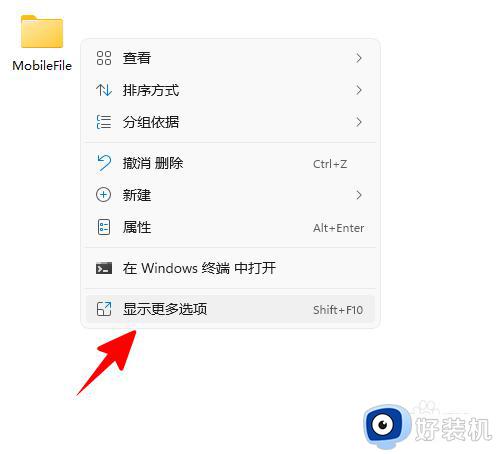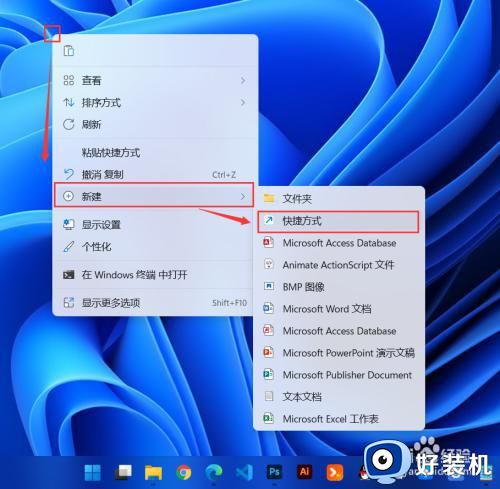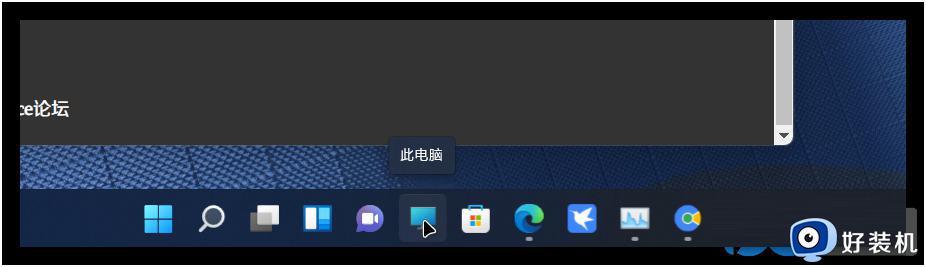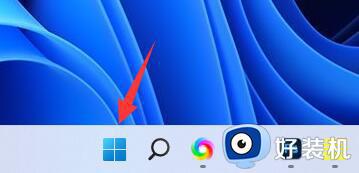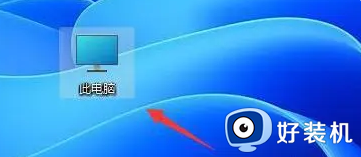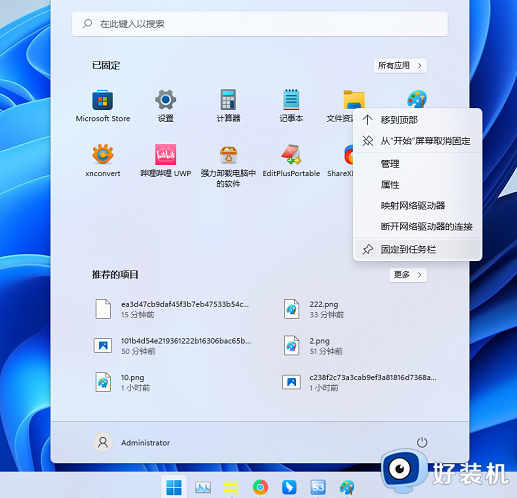如何把win11我的电脑固定到任务栏 win11我的电脑固定到任务栏的操作方法
时间:2023-06-07 14:29:00作者:mei
win11系统任务栏上面显示各种常用程序,方便大家直接打开使用,如果能把我的电脑固定到任务栏上,这样操作会更加便利。大部分人都还不知道如何把win11我的电脑固定到任务栏?接下去教程内容分享具体操作方法。
具体方法如下:
1、 手动将任务栏中的资源管理图标指定为此电脑的图标,并将其命名为此电脑。
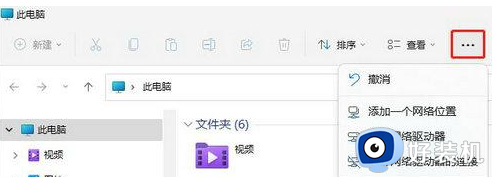
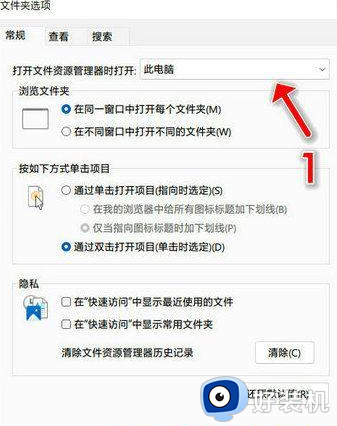
2、 右击资源管理器更改的此电脑图标选择属性。
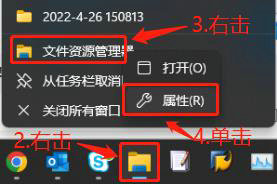
3、在快捷方式中找到更改图标选择与此电脑一致的图标,并在图标上方点击浏览 找到C:WINDOWSSYSTEM32里面找到imageres.dll文件点击确定。
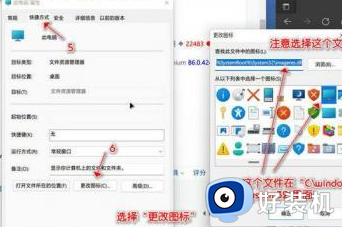
4、再次右击资源管理器更改的此电脑图标,将文件类型上方的名称改为此电脑,点击确定
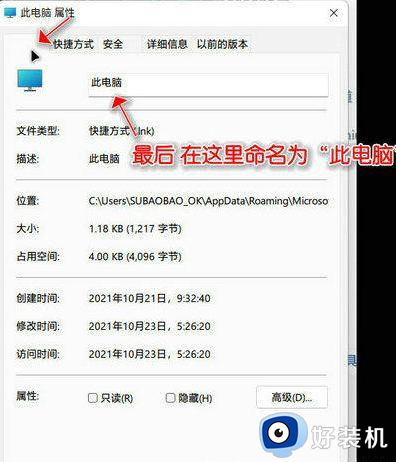
上述图文介绍win11我的电脑固定到任务栏的操作方法,用户可以根据自己需求进行添加,用户也可以放置其他程序软件。